วิธีย่อขนาดหน้าจอใน Windows 10

บทความนี้จะแสดงวิธีย่อขนาดหน้าจอใน Windows 10 เพื่อให้คุณใช้งานได้อย่างมีประสิทธิภาพ

การสูญเสียข้อมูลเป็นเรื่องที่เจ็บปวด แต่เมื่อคุณกู้คืนข้อมูลที่สูญหายได้แล้ว การคัดแยกข้อมูลจะยิ่งเจ็บปวดมากขึ้นเนื่องจากต้องใช้เวลา หากคุณลบพาร์ติชั่นแบบสุ่มบนฮาร์ดไดรฟ์ของคอมพิวเตอร์ ข้อมูลจะสูญหาย และคุณจะมีรูปภาพนับแสน (หรือหลายล้าน) ให้กรองดู
ตอนนี้คุณสามารถเริ่มต้นจากศูนย์ได้แล้ว อย่างไรก็ตาม คุณได้รวบรวมรูปภาพส่วนตัวที่เก็บถาวรซึ่งไม่ได้สำรองหรือซิงค์กับระบบคลาวด์ ถึงเวลาที่คุณต้องลงมือทำงานแล้ว
แต่มันแย่อย่างที่คิดหรือเปล่า? โชคดีที่ข้อมูลเมตา EXIF ที่จัดเก็บไว้ในไฟล์ภาพทำให้คุณสามารถจัดระเบียบภาพที่กู้คืนทั้งหมดและค้นหาได้อย่างรวดเร็ว
คุณได้กู้คืนข้อมูลของคุณแล้ว ขั้นตอนต่อไปคืออะไร?
คุณพบข้อผิดพลาดและใช้เครื่องมือบางอย่าง เช่นPiriform Recuva , PhotoRecหรือโซลูชันการกู้คืนข้อมูลใดๆ เพื่อค้นหาภาพที่สูญหายในฮาร์ดไดรฟ์ของคุณ
ฮาร์ดไดรฟ์ของคอมพิวเตอร์อาจยังใช้งานได้ หรืออาจเกือบจะ "เสีย" คุณสามารถใช้อุปกรณ์จัดเก็บข้อมูลภายนอกหรือดีวีดีที่เขียนซ้ำได้เพื่อกู้คืนข้อมูลเหล่านั้น (มิฉะนั้น คุณจะเขียนทับข้อมูลก่อนที่จะกู้คืน)
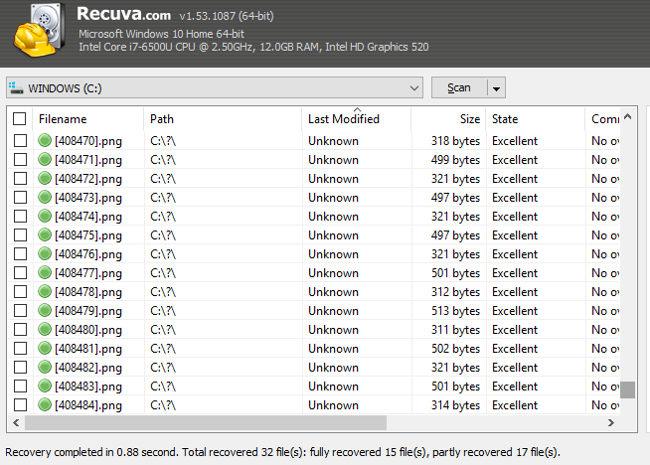
ดูโฟลเดอร์ที่คุณกู้คืนข้อมูล เนื่องจากเครื่องมือการกู้คืนข้อมูล "โดยธรรมชาติ" คุณมักจะได้รับข้อมูลที่ "ไม่ได้รับเชิญ" เพิ่มเติม ไม่มีวิธีแก้ปัญหาที่มีประสิทธิภาพสำหรับเรื่องนี้ หลายๆ คนต้องลบข้อมูลทีละรายการ ดังนั้นคุณจึงต้องให้ความสำคัญกับไฟล์ภาพที่คุณต้องการเก็บไว้
สองขั้นตอนพื้นฐานในการจัดระเบียบข้อมูล:
เราจะลงรายละเอียด
1. จำแนกข้อมูลที่กู้คืน
เนื่องจากต้องจัดเรียงรูปภาพจำนวนมาก คุณจึงต้องจัดระเบียบข้อมูลที่กู้คืน
ขั้นแรก จัดเรียงตามประเภทไฟล์ใน Windows File Explorer คุณสามารถทำได้โดยสลับไปที่ มุมมอง รายละเอียด (ผ่าน แท็ บมุมมอง)จากนั้นคลิกซ้ายที่ คอลัมน์ ประเภทขึ้นอยู่กับความเร็วของคอมพิวเตอร์ของคุณ การดำเนินการนี้อาจใช้เวลาพอสมควร ดังนั้นจึงต้องใช้ความอดทน
จากนั้น สร้างโฟลเดอร์ใหม่สำหรับไฟล์รูปภาพแต่ละประเภท: JPG / JPEG, NG, GIF ฯลฯ ตรวจสอบให้แน่ใจว่าโฟลเดอร์นี้ถูกบันทึกไว้ในที่จัดเก็บข้อมูลภายนอก (หรือรอง)
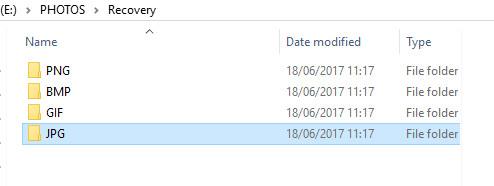
เมื่อเสร็จแล้ว คลิกซ้าย+ Shiftเพื่อเลือกชุดรูปภาพจากรายการไฟล์ที่กู้คืน เลือก ตัด และวางรูปภาพลงในโฟลเดอร์ที่เหมาะสม ทำซ้ำขั้นตอนนี้สำหรับรูปภาพทุกประเภท
รูปภาพได้รับการจัดเรียงตามประเภท แต่คุณควรจัดเรียงตามปีด้วย ทำซ้ำขั้นตอนข้างต้น คราวนี้สร้างโฟลเดอร์ย่อยตามปี จัดเรียงรูปภาพที่กู้คืนใน File Explorer ตามข้อมูล และเลือกชุด ตัดและวางลงในโฟลเดอร์ที่เหมาะสม
2. ลบไฟล์เบราว์เซอร์ชั่วคราว
คุณต้องพิจารณาลบหรือละเว้นไฟล์รูปภาพ เนื่องจากส่วนใหญ่เป็นโฟลเดอร์ไฟล์อินเทอร์เน็ตชั่วคราวของเบราว์เซอร์
ตามกฎทั่วไป ความจุของภาพถ่ายดิจิทัลมักจะเพิ่มขึ้นเป็น 250 KB หรือหนึ่งในสี่ของเมกะไบต์ ซึ่งค่อนข้างเบา ซึ่งหมายความว่าไฟล์ส่วนใหญ่ที่มีขนาดเล็กกว่าไฟล์นี้สามารถลบได้ นี่คือรูปภาพจากเว็บและแอปพลิเคชันอื่นๆ
เพียงวางไฟล์เหล่านี้ตามขนาด เลือกเป็นกลุ่มแล้วกด ปุ่ม Shiftค้างไว้ขณะลบเพื่อลบไฟล์เหล่านี้อย่างถาวร
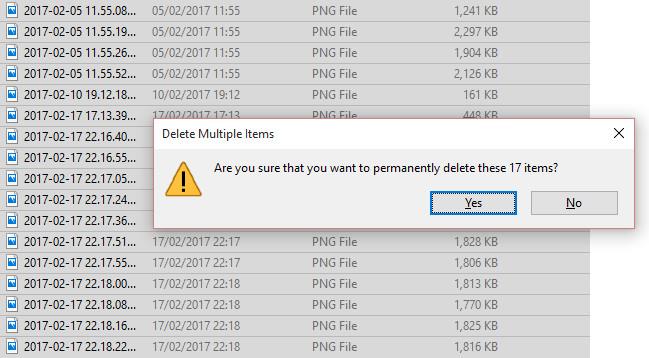
หากคุณเพียงกด Delete ตามปกติ ข้อมูลจะถูกใส่ลงในถังรีไซเคิล และอาจเขียนทับข้อมูลที่ค��ณต้องการกู้คืน
เมื่อจัดระเบียบข้อมูลเสร็จแล้ว มาดูข้อมูลเมตาของรูปภาพกัน
แล้วเมตาดาต้าคืออะไร?
กล่าวโดยสรุปคือ ข้อมูลเมตาคือข้อมูลเกี่ยวกับข้อมูลของคุณ ข้อมูลเมตาที่เกี่ยวข้องกับโปรไฟล์สาธารณะเพื่อวัตถุประสงค์ในการติดตาม เช่น สถานที่ที่คุณอาศัยอยู่ ที่ที่คุณซื้อสินค้า สิ่งที่คุณชอบ
เมื่อพูดถึงภาพถ่าย ข้อมูลเมตาจะเป็นข้อมูลเกี่ยวกับวิธีการสร้างไฟล์ การตั้งค่ากล้อง ประเภทไฟล์/ประเภทการบีบอัด รวมถึงข้อมูลเกี่ยวกับผู้ผลิตและรุ่นของกล้อง ข้อมูลนี้ถูกจัดเก็บในรูปแบบ EXIF
ข้อมูลเมตาสามารถช่วยให้คุณเจาะลึกเข้าไปในอิมเมจที่กู้คืนในระบบของคุณ กรองรูปภาพเว็บ และช่วยระบุรูปภาพที่คุณต้องการ
จะกู้คืนข้อมูลเมตาของรูปภาพที่สูญหายได้อย่างไร
โดยปกติ คุณจะไม่เห็นข้อมูลเมตาใน File Explorer แต่สามารถแสดงได้ ด้วยโฟลเดอร์ใน มุมมองรายละเอียดให้คลิกขวาที่ส่วนหัวคอลัมน์ จากนั้นเลือกเพิ่มเติมที่นี่ คุณจะเลือกตัวเลือกเพิ่มเติม
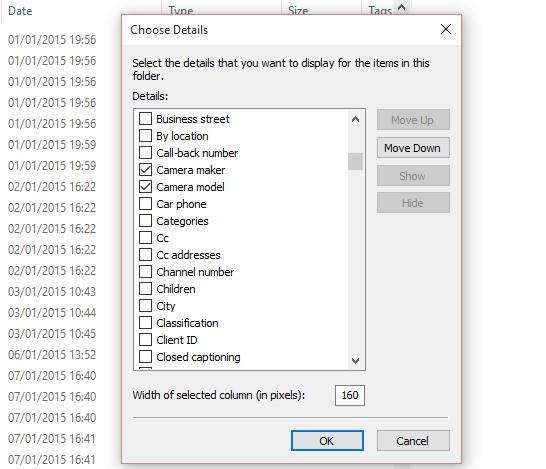
ตัวเลือกเหล่านี้ประกอบด้วยขนาดไฟล์และวันที่ที่เกี่ยวข้องกับการสร้างและแก้ไขไฟล์ และข้อมูล ("ข้อมูลเมตา") ที่เกี่ยวข้องกับวิธีการสร้างไฟล์ ในกรณีของไฟล์รูปภาพ คุณสามารถเลือกผู้ผลิตกล้องและรุ่นของกล้องเพื่อให้คุณสามารถทำเครื่องหมายรูปภาพที่คุณถ่ายได้ การทำเช่นนี้ทำให้สามารถแยกแยะได้ทันทีจากรูปภาพชั่วคราวทางอินเทอร์เน็ตและกราฟิกอื่นๆ

ด้วยภาพจำนวนมากที่รวบรวมไว้ในที่เดียวโดยใช้ซอฟต์แวร์กู้คืนข้อมูลฟรี คุณอาจสามารถจดจำชื่อของกล้องดิจิตอลหรือสมาร์ทโฟนในรายการได้ และยังจัดเรียงรายการตามข้อมูลนี้ได้
สิ่งที่คุณต้องทำตอนนี้คือเลือกรูปภาพและคัดลอกไปยังตำแหน่งใหม่ ภาพถ่ายและกราฟิกที่ไม่ต้องการสามารถลบออกได้ และกู้คืนคอลเลกชันรูปภาพส่วนตัวได้!
อย่าลืมสำรองรูปภาพเสมอ!
การกู้คืนภาพถ่ายเป็นทางเลือกสุดท้ายเสมอ หากข้อมูลของคุณได้รับการสำรองข้อมูลไปยังไดรฟ์ภายนอกเป็นประจำ และ/หรือซิงค์กับบัญชีคลาวด์ ก็ไม่จำเป็นต้องทำตามขั้นตอนข้างต้น
อย่างไรก็ตาม หากการกู้คืนเป็นทางเลือกเดียวของคุณ เมื่อใช้ข้อมูลเมตา การกู้คืนรูปภาพจะช่วยประหยัดเวลาได้หลายชั่วโมงหากไม่ใช่หลายวัน
บทความนี้จะแสดงวิธีย่อขนาดหน้าจอใน Windows 10 เพื่อให้คุณใช้งานได้อย่างมีประสิทธิภาพ
Xbox Game Bar เป็นเครื่องมือสนับสนุนที่ยอดเยี่ยมที่ Microsoft ติดตั้งบน Windows 10 ซึ่งผู้ใช้สามารถเรียนรู้วิธีเปิดหรือปิดได้อย่างง่ายดาย
หากความจำของคุณไม่ค่อยดี คุณสามารถใช้เครื่องมือเหล่านี้เพื่อเตือนตัวเองถึงสิ่งสำคัญขณะทำงานได้
หากคุณคุ้นเคยกับ Windows 10 หรือเวอร์ชันก่อนหน้า คุณอาจประสบปัญหาในการนำแอปพลิเคชันไปยังหน้าจอคอมพิวเตอร์ของคุณในอินเทอร์เฟซ Windows 11 ใหม่ มาทำความรู้จักกับวิธีการง่ายๆ เพื่อเพิ่มแอพพลิเคชั่นลงในเดสก์ท็อปของคุณ
เพื่อหลีกเลี่ยงปัญหาและข้อผิดพลาดหน้าจอสีน้ำเงิน คุณต้องลบไดรเวอร์ที่ผิดพลาดซึ่งเป็นสาเหตุของปัญหาออก บทความนี้จะแนะนำวิธีถอนการติดตั้งไดรเวอร์บน Windows โดยสมบูรณ์
เรียนรู้วิธีเปิดใช้งานแป้นพิมพ์เสมือนบน Windows 11 เพื่อเพิ่มความสะดวกในการใช้งาน ผสานเทคโนโลยีใหม่เพื่อประสบการณ์ที่ดียิ่งขึ้น
เรียนรู้การติดตั้งและใช้ AdLock เพื่อบล็อกโฆษณาบนคอมพิวเตอร์ของคุณอย่างมีประสิทธิภาพและง่ายดาย
เวิร์มคอมพิวเตอร์คือโปรแกรมมัลแวร์ประเภทหนึ่งที่มีหน้าที่หลักคือการแพร่ไวรัสไปยังคอมพิวเตอร์เครื่องอื่นในขณะที่ยังคงทำงานอยู่บนระบบที่ติดไวรัส
เรียนรู้วิธีดาวน์โหลดและอัปเดตไดรเวอร์ USB บนอุปกรณ์ Windows 10 เพื่อให้ทำงานได้อย่างราบรื่นและมีประสิทธิภาพ
หากคุณต้องการเรียนรู้เพิ่มเติมเกี่ยวกับ Xbox Game Bar และวิธีปรับแต่งให้เหมาะกับประสบการณ์การเล่นเกมที่สมบูรณ์แบบของคุณ บทความนี้มีข้อมูลทั้งหมด








